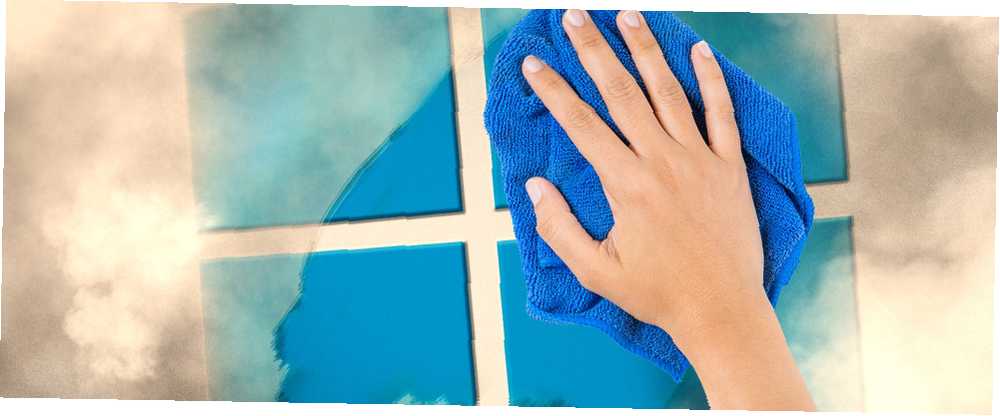
Michael Fisher
0
3543
1067
Ako ovo čitate, to je zato što imate novi HDD (pogon tvrdog diska) ili SSD (SSD).
Možda je prepuno softverskog softvera Kako ukloniti protupožarnu opremu i izbjegavati je na novim prijenosnim računalima Kako ukloniti protupožarnu opremu i izbjeći je na novim prijenosnim računalima Umorni od softvera koji nikad niste željeli trošiti resurse prijenosnog računala? Vaše računalo nije slobodno oglasno mjesto. Evo kako se riješiti bloatwarea. i želite je obrisati i početi ispočetka. Ili ste kupili rabljeni pogon od nekoga i ne vjerujete da su ga ispravno očistili. Ili je možda pogon formatiran za neki drugi operativni sustav poput Mac ili Linuxa, u tom slučaju može biti neupotrebljiv na Windows-u ili u najmanju ruku može prouzročiti probleme kompatibilnosti.
Bez obzira na slučaj, uvijek biste trebali formatirati potpuno novi podatkovni pogon. 7 Stvari koje treba znati prilikom kupnje pogona podataka za sigurnosne kopije 7 stvari koje treba znati kada kupujete podatkovni pogon za sigurnosne kopije Razmišljate o kupovini pogona podataka za pohranu sigurnosnih kopija datoteka? Evo što trebate znati želite li donijeti informiranu odluku. jer nikad ne znate što je prethodni vlasnik sakrio na njemu - ne samo bloatware, već i zlonamjerni softver, virusi, keylogger i druge zastrašujuće stvari. Nastavite čitati upute za korak po korak kako to učiniti.
Ako pogon još niste instalirali, pogledajte naš detaljni vodič za instaliranje novih pogona Kompletni vodič o instaliranju čvrstog diska na vaše računalo Potpuni vodič o instaliranju čvrstog diska na računalo A SSD čvrsti disk jedna je od najboljih nadogradnji dostupnih za suvremeno računalo. To drastično povećava vrijeme učitavanja programa, što zauzvrat čini da se PC osjeća snappier-om. Rezultati mogu biti…. Članak se usredotočuje na SSD-ove, no suština je ista i za HDD-ove. Ovaj post pretpostavlja da je pogon već instaliran.
Formatiranje tvrdog i tvrdog diska u sustavu Windows
Formatiranje podatkovnog pogona znači brisati ga i resetirati unutarnji datotečni sustav pogona za upotrebu određenog formata: FAT32, NTFS, EXT4 itd. S obzirom na određenu datoteku, format određuje kako točno pojedinačni bitovi trebaju biti pohranjeni na pogon.
Windows 10 omogućuje vrlo lako formatiranje pogona, tako da nije to postupak to je teško. Najteži dio je pronaći samopouzdanje da slijedite upute i to radite sami - pa čak i to nije jako teško. Nikad to prije niste učinili? Opustiti. Bit češ dobro.
1. Pokrenite Upravljanje diskom
Većina korisnika to čini otvaranjem izbornika Start i pretraživanjem “Upravljanje diskom”, koja prikazuje opciju Control Panel pod nazivom Stvorite i formatirajte particije tvrdog diska. Kliknite ga kako biste pokrenuli Upravljanje diskom.
Ali postoji brži način: u sustavu Windows 8.1 ili 10 pritisnite Windows tipka + X za pokretanje izbornika Power 10 Zanemarene Windows Superpowers i kako pristupiti njima 10 Zanemarene Windows Superpowers i kako im pristupiti Sa svim svojim čvorovima, čak ni najcrnji Windows obožavatelji nisu istražili sve njegove složene značajke. Sastavili smo one skrivene Windows savjete i trikove za koje mislimo da će ih netko cijeniti. , a zatim kliknite Upravljanje diskom. Postoje i drugi načini, ali oni su nepotrebni kada to jednostavno možete učiniti.
2. Podjelite pogon za podatke (izborno)
Možete segmentirati fizički podatkovni pogon u više pojedinačnih dijelova, koji se nazivaju particijama. To vam omogućuje da uzmete pogon od 500 GB i podijelite ga u, recimo, jednu particiju od 300 GB i jednu particiju od 200 GB. Windows će ga tada prepoznati kao dva odvojena pogona (na primjer, C: i D :,.
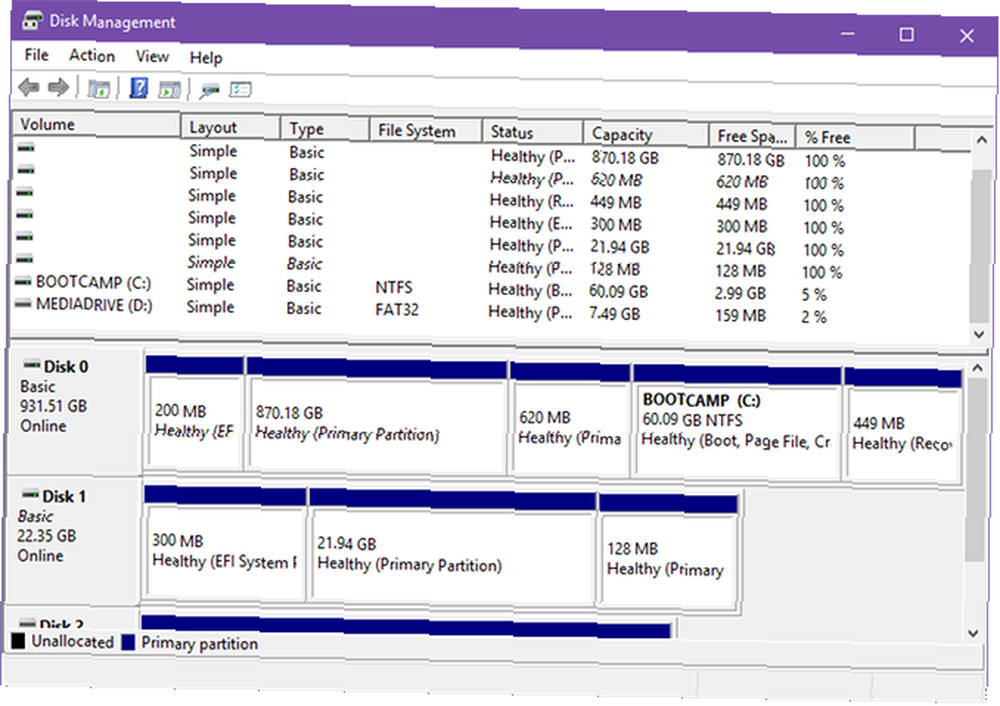
Možete i uzeti više particija i kombinirati ih.
Većina modernih pogona već je pripremljena kao jedna particija od strane proizvođača, tako da ovaj korak nije potrebno nastaviti, ali razmislite o dijeljenju pogona radi bolje organizacije. Ili ako se pogon koristi, trebali biste ga ponovno podijeliti po vašoj želji.
Provjerite naš vodič za particioniranje pogona u sustavu Windows Kako smanjiti i produljiti sveske ili particije u sustavu Windows 7 Kako smanjiti i proširiti sveske ili particije u sustavu Windows 7 U sustavu Windows 7 i Windows Vista promijenila je veličinu volumena ili ponovno particioniranje tvrdog diska. puno lakše nego u prethodnim verzijama sustava Windows. No, još uvijek postoji nekoliko zamki koje će vas zahtijevati ... za detaljne upute kako to učiniti.
3. Formatirajte desni pogon
Pregledajte popis svezaka na vrhu i pronađite pogon koji želite formatirati. Imajte na umu da, iako sam rekao voziti, Upravljanje diskom zapravo formatira pojedinačno pregrade. Imajte na umu da Windows svaku particiju gleda kao zasebni pogon, pa ih zaista možete zasebno formatirati.
Da biste formatirali, desnom tipkom miša kliknite pogon i odaberite Format. Budite potpuno sigurni da je to pogon koji želite! Formatiranje pogrešnog pogona moglo bi imati katastrofalne posljedice, u rasponu od izgubljenih osobnih podataka do neoperabilnog sustava.
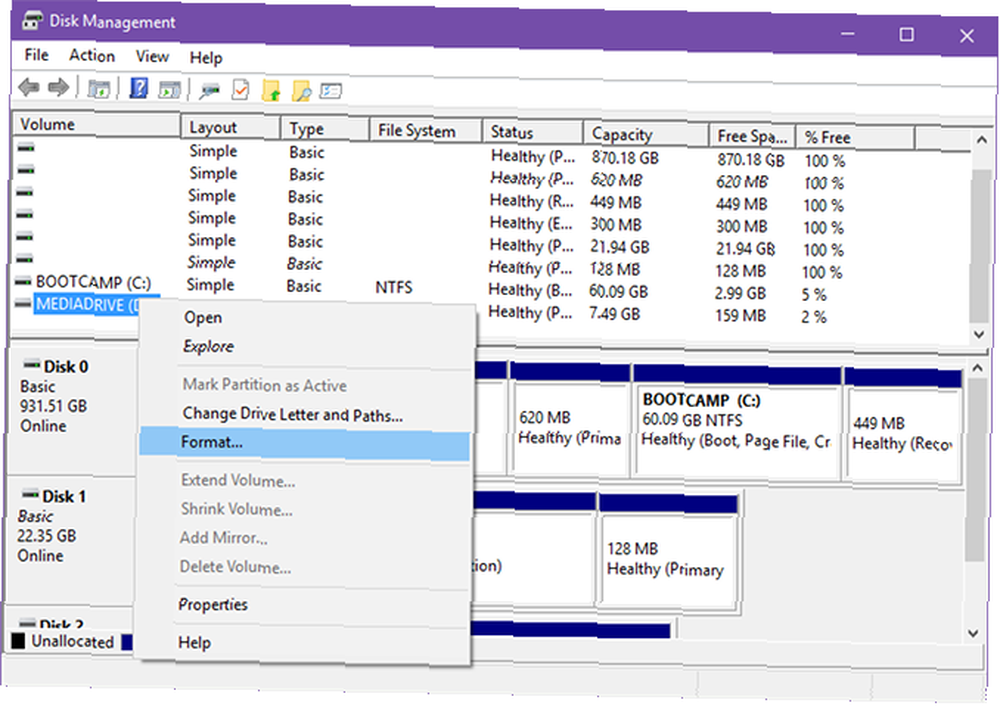
Savjet stručnjaka: Novi, neformatirani pogoni pojavit će se kao RAW u stupcu File System, dok će pogoni biti FAT32 ili NTFS. Linux diskovi su obično EXT4.
Imajte na umu da ne možete formatirati sistemski pogon Windows (obično C: pogon, ali ne uvijek). Zahtijeva složenije metode za formatiranje pogona Windows, a to je izvan dosega ovog članka.
4. Odaberite ispravne postavke
Oznaka volumena je ime pogona. To je ono što se pojavljuje u File Explorer-u prilikom pregledavanja ovog računala. Možete ga imenovati kako god želite sve dok koristite samo slova i brojeve.
Za Sustav datoteka, želite odabrati NTFS. To je najnoviji datotečni sustav: Od FAT do NTFS do ZFS: Datotečni sustavi demistificirani od FAT do NTFS do ZFS: Fileni sustavi Demistificirani Različiti tvrdi diskovi i operativni sustavi mogu koristiti različite datotečne sustave. Evo što to znači i što trebate znati. koji u ovom pisanju koristi Microsoft, a većina modernih pogona podataka optimizirana je za ovaj datotečni sustav, posebno SSD-ove. Ako ne možete koristiti NTFS iz bilo kojeg razloga, FAT32 je u redu (osim ako vam nije potrebna podrška za datoteke veće od 4 GB, u tom slučaju trebate koristiti exFAT).
Ne brini za to Veličina alokacijske jedinice i ostavite ga Zadano.
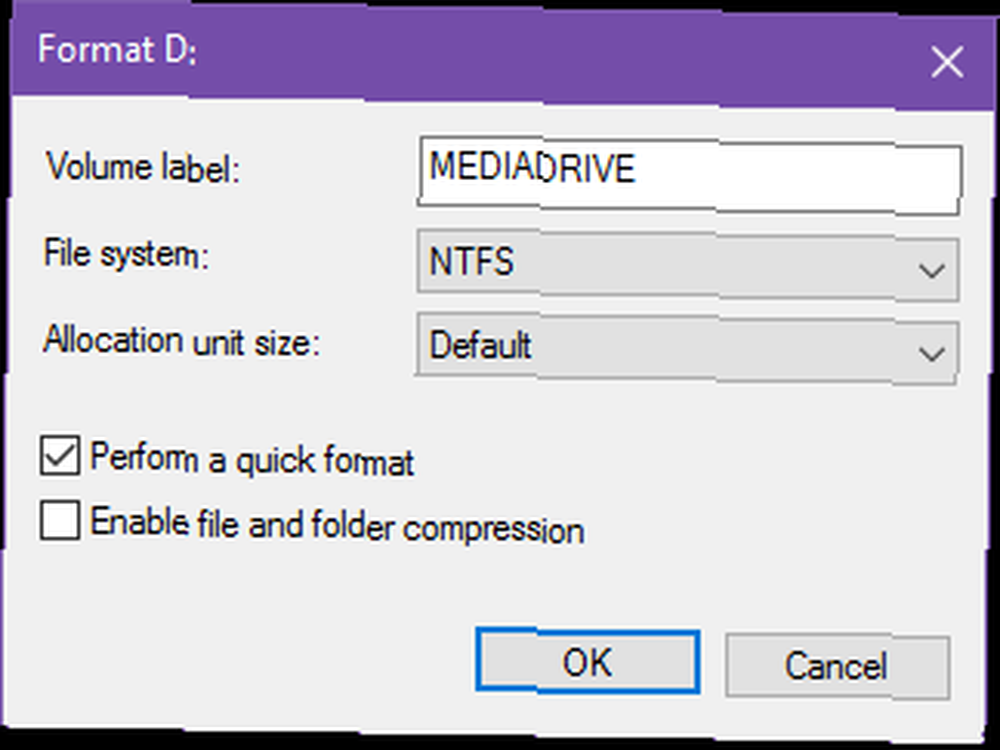
Preporučujemo da poništite odabir Izvršite brzi format. Kad je omogućen, pretpostavlja se da pogon ne sadrži pogreške i sav je njegov sadržaj samo obilježen kao izbrisano. Trčanje standardnog formata zapravo će proći i prebrisati cijeli pogon s nulama. Loša strana je to što traje puno duže, dok je brzi format gotovo trenutačan.
Također preporučujemo da poništite odabir Omogući kompresiju datoteka i mapa jer može negativno utjecati na vašu svakodnevnu vožnju. Ova je značajka bila korisnija kada je prostor u pogonu bio ograničen, ali sada možete kupiti ogromne pogone za vrlo jeftine.
5. Formatirajte i završite
Klik u redu i vidjet ćete upozorenje o gubitku podataka.
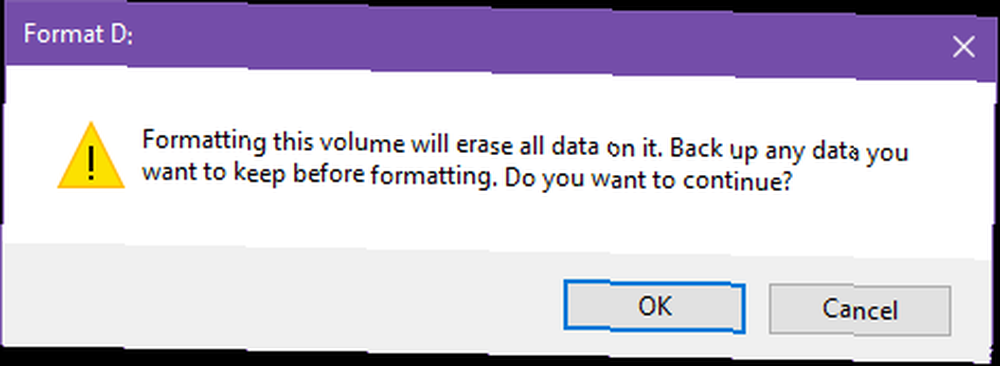
Prije nego što nastavite, dvaput provjerite je li pogon na njemu ništa važno - i ako to učini, obavezno sigurnosno kopirajte te podatke na sigurno mjesto. 5 Osnovnih činjenica sigurnosnog kopiranja Svaki Windows korisnik trebao bi znati 5 osnovnih sigurnosnih podataka koje bi svaki korisnik Windows trebao znati Nikad se ne umorimo da bismo vas podsjetili da napravite sigurnosne kopije i čuvate vaše podatke. Ako se pitate što, koliko često i gdje trebate stvarati sigurnosne kopije datoteka, imamo odgovore naprijed. .
Klik u redu opet i vaš pogon će se prikazati kao “oblikovanje” ispod stupca Status u Upravljanju diskom. Pričekajte dok se dovrši - moglo bi potrajati nekoliko minuta ili sati ako se odlučite za standardni format. Jednom kad završite, gotovi ste!
Ostali savjeti za prijenos podataka
Sve ima vijek trajanja i pogoni podataka nisu iznimka. HDD i SSD diskovi se s vremenom istroše, jedino je pitanje koliko će trajati tvrdi diskovi, SSD diskovi, bljeskalice: Koliko će dugo trajati vaši mediji za pohranu? Tvrdi diskovi, SSD-ovi, flash diskovi: Koliko dugo će trajati mediji za pohranu? Koliko dugo će tvrdi diskovi, SSD-ovi, flash diskovi raditi i koliko dugo će pohranjivati vaše podatke ako ih koristite za arhiviranje? , Zato budite sigurni da učite znakove upozorenja o umirućem tvrdom disku 5 znakova da vam tvrdi disk ne uspije (i što učiniti) 5 znakova da vam tvrdi disk ne radi (i što učiniti) Budući da danas većina ljudi posjeduje prijenosna računala i vanjske tvrde diskove , koji se prilično potegnu, realni vijek trajanja tvrdog diska vjerojatno je oko 3 - 5 godina. Ovo je izuzetno ... i znakovi upozorenja o umirućem SSD-u 5 Znakovi upozorenja da se vaš SSD raspada i da se pokvario 5 Znakovi upozorenja Vaš će se SSD raspasti i pokvariti Zabrinut što će se vaš SSD pokvariti i pokvariti te preuzeti sve vaše podaci s njim? Potražite ove znakove upozorenja. .
Započnite s pravom nogom s novim pogonom podataka tako da naučite kako se pravilno brinuti o tome Kako se brinuti za svoje tvrde diskove i učiniti da oni traju duže kako se brinuti za tvrde diskove i učiniti ih duljim Ponekad je rana smrt krivnja proizvođača, ali češće nego ne, tvrdi diskovi otkazuju ranije nego što bi trebali jer se mi ne brinemo o njima. .
Je li vaš novi pogon HDD ili SSD? Tko je vaš omiljeni proizvođač pogona? I koliko često ga namjeravate formatirati? Podijelite s nama u komentarima u nastavku!
Izvorno napisao Sharninder 24. veljače 2009.











